Müzik Nasıl Kaydedilir
En sevdiğiniz müziği çevrimdışı olarak dinlemek ister misiniz?
Orijinal müzik kadar kaliteli
müzik kaydetmek
ister misiniz
?
Müzik günlük hayatımızın önemli bir parçası olmuştur.
Hepimizin bildiği gibi, web sitesinden müzik indirmek veya çevrimiçi müzik dinlemek için para ödemek zorunda mıyız?
O zaman, neden tüm favori müzik dosyalarınızı almak için müzik kayıt yazılımı yüklemiyorsunuz ve her zaman ve her yerde keyfini çıkarabilirsiniz.
Peki, lütfen
Müzik Kaydedicimizi Mac'te
deneyin
Herhangi bir hat girişli cihazdan veya uygulamadan doğrudan Mac OS X'e müzik kaydetmek için kullanılabilen program. Bu profesyonel müzik kayıt yazılımı, herhangi bir müzik dosyasını MP3, WAV, AAC, AC3, AIFF, AU, FLAC, M4A, M4R, MATROSK ve OGG.
Bu yüzden aynı zamanda bir MP3 formatındaki kaydedici Mac veya AAC kayıt programıdır.
Bu müzik kaydedici, Mac OS X Snow Leopard (sürüm 10.6) veya üzeri ile çok iyi çalışır.
Şimdi bu müzik kaydedici ile adım adım nasıl müzik kaydedileceğini görelim?
Adım 1: Müzik kayıt cihazı yazılımına
müzik çaları ekleyin Uygulamayı kaynak bölmesine eklemek için bilgisayarınızdan müzik çaları seçmek için "Ekle" düğmesine tıklayabilirsiniz.
Müzik kaynakları QuickTime oynatıcı, iTunes, VLC vb. gibi bir müzik çalardan, Safari, YouTube, Last,fm, Pandora dahil web sitesi müziğinden veya hat girişli cihazlardan olabilir.
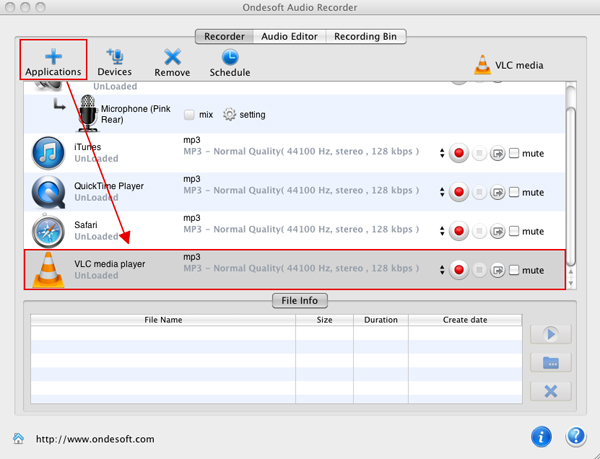
Adım 2: Çıkış seslerinin profil parametrelerini ayarlayın
Burada ideal müzik efektinizi elde etmek için ses formatını tanımlayabilirsiniz. Mac kullanıcıları için bu müzik kayıt programı, çok çeşitli ses formatlarını iyi bir şekilde destekler. Ek olarak, ses codec bileşeni, bit hızı, örnekleme hızı veya kanalları vb. de ayarlayabilirsiniz.
Adım 3: Ses kaydedici aracımızla sorunsuz bir şekilde müzik kaydedin
Şimdi, Mac için ses kaydedici yazılımıyla müzik kaydetmeye başlama zamanı. Aynı anda dört farklı uygulamadan müzik kaydedebilirsiniz. Çıktı kayıtlarının kalitesi gerçekten harika.
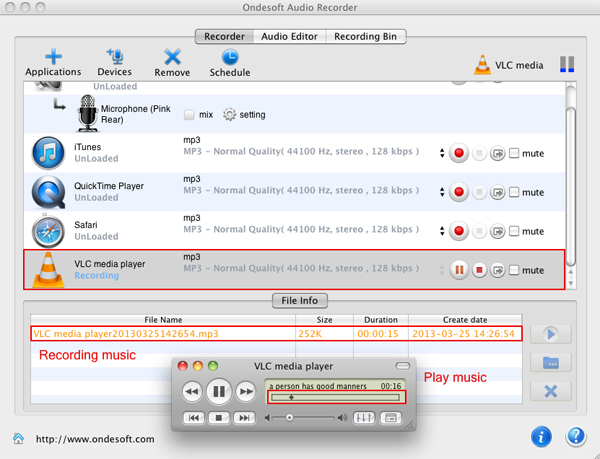
Adım 4: Müzik kayıtlarını
düzenleyin ve kişiselleştirin Kayıt veya ses dosyasını düzenlemek üzere içe aktarmak için "Ekle"ye basın. İstenmeyen müzik parçalarını özgürce kırpabilir veya en sevdiğiniz ses klipleriyle yüksek hızda yeni bir müzik dosyası oluşturabilirsiniz. Başlangıç ve bitiş zamanını doğru bir şekilde ayarlayarak müzik kliplerini seçebilirsiniz.
Artık özel müzik dosyalarınız var. MP3 çalar gibi taşınabilir cihazlarla keyfini çıkarabilir, arkadaşlarınızla paylaşabilir veya dosya paylaşım sitelerine yükleyebilirsiniz.
Kenar çubuğu
Faydalı ipuçları
Daha fazla >>- Mac'te Spotify'dan müzik nasıl kaydedilir?
- MOG müziği Mac'te MP3'e nasıl kaydedilir?
- Mac'te Chrome'dan ses nasıl kaydedilir?
- QuickTime filmi Mac'te MP3'e nasıl kaydedilir?
- Mac'te Safari'den ses nasıl kaydedilir?
- Mac'te sesli aramalar nasıl kaydedilir?
- Mac'te Deezer müziği nasıl kaydedilir?
- Mac'te BBC'den ses nasıl kaydedilir?
- Mac'te Facebook videolarından Müzik nasıl kaydedilir?
- YouTube Müzik Videoları Mac'te MP3'e nasıl kaydedilir?
- YouTube'u mp3'e nasıl dönüştürebilirim?
- Akış Ses Kaydedici
- YouTube'dan zil sesi yapın



